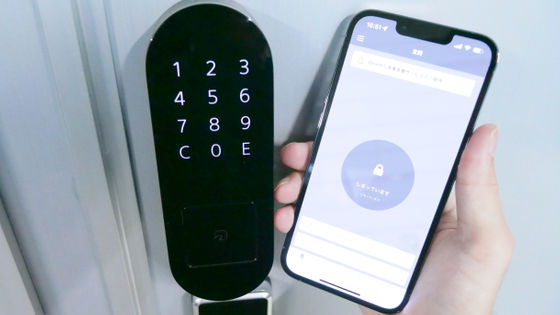お手入れ簡単&1台で空気清浄機+加湿器+扇風機の3役をこなすダイソン「Pure Humidify+Cool」使用レビュー

空気清浄機、加湿器、扇風機という3つの機能を備え、お手入れ機能の簡略化にこだわったダイソンの加湿空気清浄機「Pure Humidify+Cool」が2019年11月29日(金)に登場予定です。使い心地と、お手入れがどのくらい簡単にできるのかを実際に使って確かめてみました。
Dyson Pure Humidify+Cool™|加湿空気清浄機|ダイソン
https://www.dyson.co.jp/air-treatment/Purifier-Humidifier/Dyson-Pure-Humidify-Cool
目次:
◆フォトレビュー
◆本体のセッティング
◆実際に使ってみた
◆アプリのセットアップ
◆アプリを使ってみた
◆お手入れ機能を使ってみた
◆フォトレビュー
Dyson Pure Humidify+Cool本体。大きさは、923mm×312mm×312mm、重さは8.29kgとのこと。

2011年10月に登場した「Hot+Cool ファンヒーター」と似た形状。
温風を1.5m先まで余裕で届けるダイソン「Hot+Cool ファンヒーター」レビュー - GIGAZINE

円形パーツには送風口がついています。
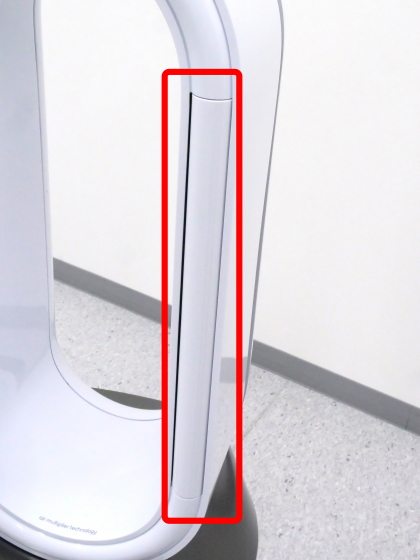
本体正面には、加湿お手入れボタンと電源オン/オフボタン。

ボタンの下側には丸型の液晶がついていました。

本体背面は、正面と似たようなデザイン。

下部に電源ケーブルの差し込み口があります。

側面から見るとこんな感じ。

フィルターカバー取り外しボタンと、タンク取り外しボタンがあります。

両側面にあるボタンを押し下げるとフィルターカバー、またはタンクを取り外すことができます。フィルターカバーは正面と背面に1枚ずつあります。

付属品として、空気清浄フィルター2つ、電源ケーブル、リモコンがついています。

空気清浄フィルターには、360°グラスHEPAフィルターおよび活性炭フィルターが使用されているとのこと。フィルターの交換目安は1年となっています。

裏側はこんな感じ。

本体には電源とお手入れのボタンしかありませんでしたが、その他の操作はリモコンから行います。

裏面は何もないシンプルなデザイン。

電池を交換するには、プラスドライバーを用意して底面にあるネジを外す必要があります。

電池はCR2032のコイン型電池。

リモコン内部にはマグネットが入っており、本体上部にくっつけておくことができます。
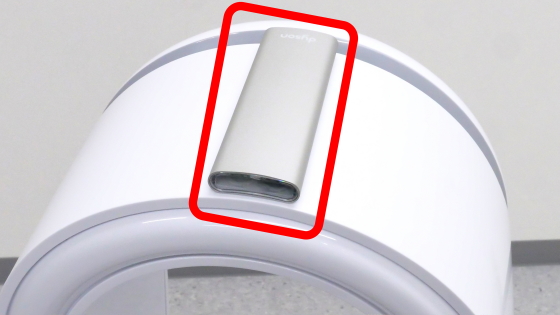
◆本体のセッティング
まずタンクに水を入れます。両側面にあるタンク取り外しボタンを押し下げてタンクを取り外します。

タンクの天面には、加湿お手入れの手順がイラスト付きで描かれています。

取っ手がついているので、片手で持ち運び可能。

底面にはキャスターが3つついています。


タンクには最大で約5リットルの水が入るとのこと。

背面の赤枠部分に金属の端子がついているので、水を入れ替える際に濡らさないよう注意する必要があります。

水を入れる場合は「clik」と描かれている部分に親指を置き……
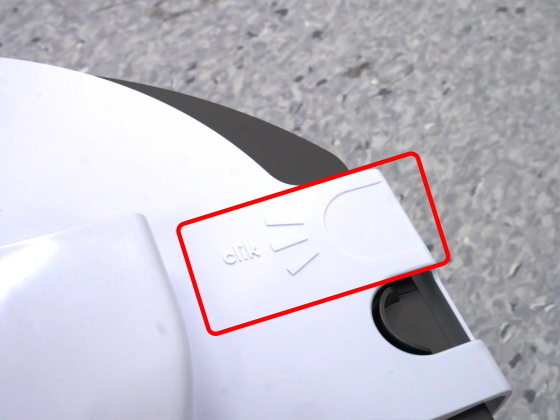
赤枠部分に他の指をひっかけます。

上にひっぱるとタンクのふたが外れます。

赤枠部分にある、「MAX」の文字まで水を入れることができます。
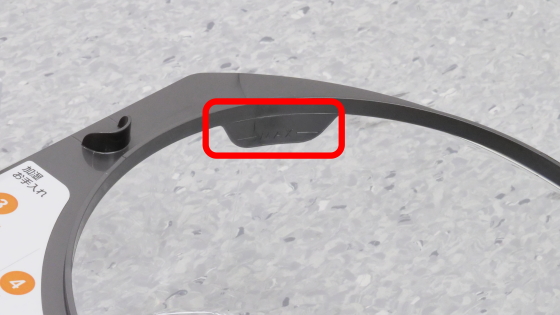
というわけで水を注ぎます。タンクをシンクに置くと、シンクの傾斜でキャスターが転がり、タンクが勝手に移動してしまうハプニングが発生。タンクの位置をしっかり固定してから水を入れたほうがよさそうです。

水を入れたら「カチッ」と音が鳴るまでタンクを本体に押し込みます。これでタンクのセットは完了。

次に空気清浄フィルター2つを取り付けます。まずはフィルターカバーを外し……

フィルターカバーに空気清浄フィルターを取り付けます。

赤枠部分に、空気清浄フィルターの矢印マークをはめこめばOK。

フィルターカバーを本体に取り付け、「カチッ」と音がなるまで押し込めばフィルターのセットは完了です。

あとは電源ケーブルをコンセントに差し込み……

もう一端を本体下部に差し込めばセッティングは完了です。

本体の電源オン/オフボタンかリモコンの電源ボタンを押せば、Pure Humidify+Coolを使用できます。

◆実際に使ってみた
電源を入れると、液晶画面に直近12秒間の空気質データがグラフで表示されました。

この表示は、リモコンの「i」ボタンで切り替えることができます。部屋の空気室、湿度、粒子状物質、二酸化窒素、温度、フィルターの寿命など、全部で11種類の画面があります。

以下の画像は、たばこの煙やバクテリアなど、空気に含まれる2.5μmまでの微粒子の量を確認できる表示。緑は空気がきれいな状態を表しており、赤い数値が表示されると、部屋内の空気がかなり汚いということになります。

フィルターの寿命は、緑のチェックが一番上に達したら交換時期となります。

また、リモコンから湿度や風量を調節できます。湿度調節をオフにすれば空気清浄機能付きの扇風機として使えます。

風量は1~10段階になっています。

リモコンからナイトモードを設定すると……

風量が5以上の場合は4以下に切り替わります。また、4以下を設定している場合はナイトモードを押しても特に風量の変化はありませんでした。
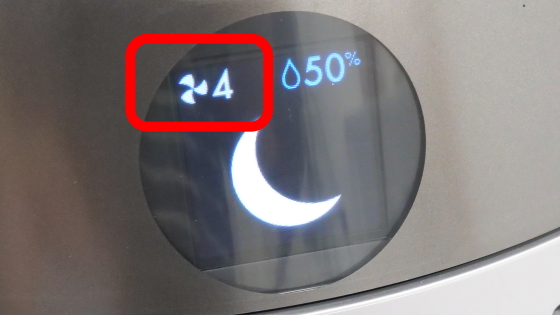
風量によってどのくらい音が変わるのかを確認するため、デジタル騒音計を用意。送風口のそばで測定してみました。

風量10の場合は……

掃除機のような送風音で、73.3dBAと表示されました。

建築物の遮音性能基準と設計指針によると、73.3dBAはかなりうるさいといったところ。

風量1の場合は……

まったく音がしないというほどでもないですが、よほど神経質でなければ気にならない程度。結果は42.9dBAでした。

ナイトモードの風量4は46.2dBAでした。狭い部屋やベッドの近くにPure Humidify+Coolを置くのであれば、少しうるさいかもしれません。風量1~2くらいがおすすめ。

◆アプリのセットアップ
Pure Humidify+Coolは、アプリ「Dyson Link」と連携して使用することができます。今回はiOS版を利用してみました。
「Dyson Link」をApp Storeで
https://apps.apple.com/jp/app/dyson-link/id993135524
Dyson Link - Google Play のアプリ
https://play.google.com/store/apps/details?id=com.dyson.mobile.android
Dyson Linkをインストールし、ダウンロードが完了したら「開く」をタップ
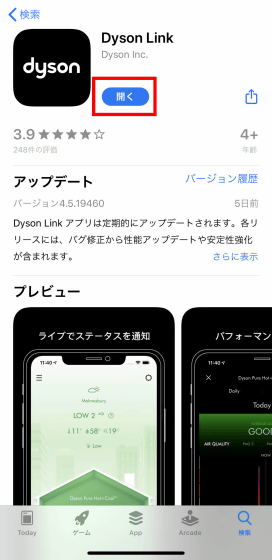
まずアカウント登録を行うため、「アカウント未登録」をタップ
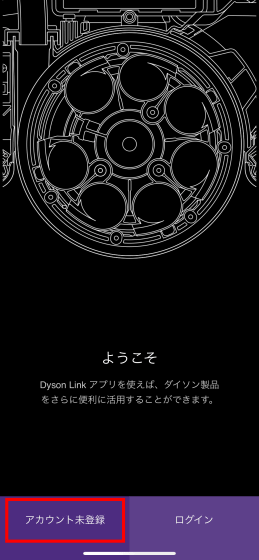
住んでいる地域を選択したら「続ける」をタップ
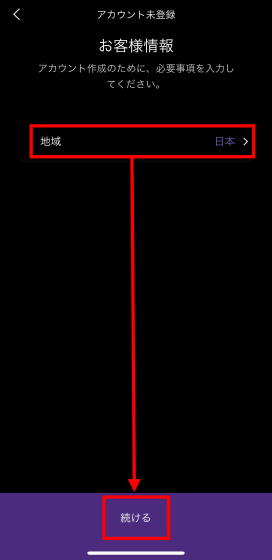
メールアドレスを入力して「続ける」をタップ
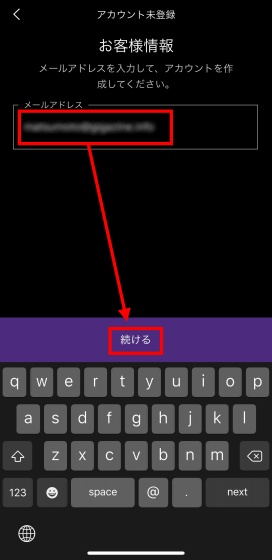
名前を入力し「続ける」をタップ
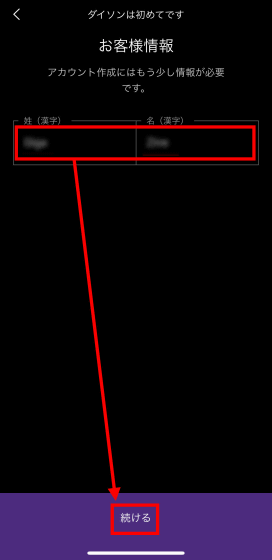
名前のふりがなを入力し「続ける」をタップ
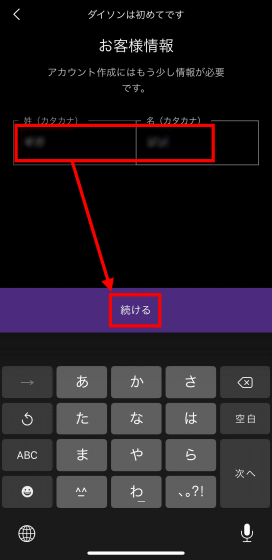
6文字以上のパスワードを設定して「続ける」をタップ
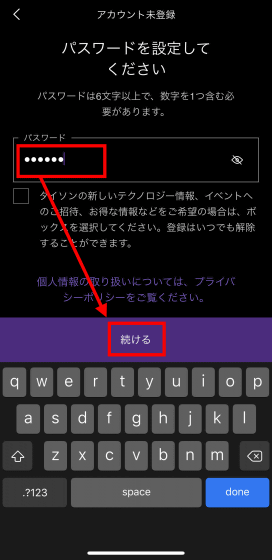
「ログイン情報が登録されました」と表示されたら「製品を追加します」をタップ
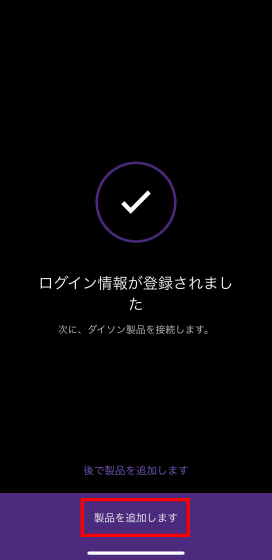
利用規約を読み、「利用規約に同意します」にチェックを入れて「続ける」をタップ
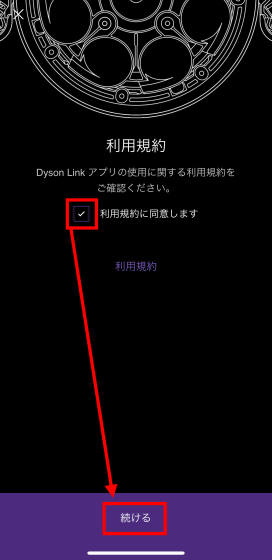
「OK」をタップ
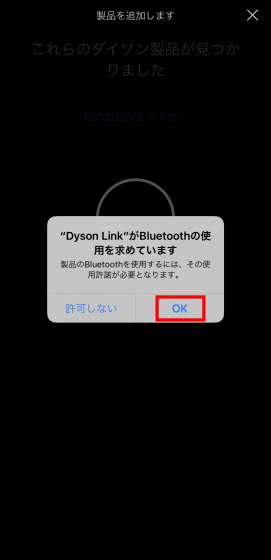
Dyson Pure Humidify+Coolを選択
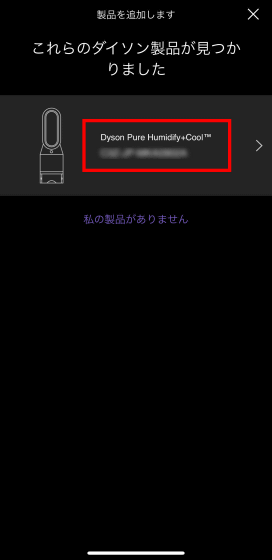
ペアリングのため、電源ボタンを押す必要があるので……
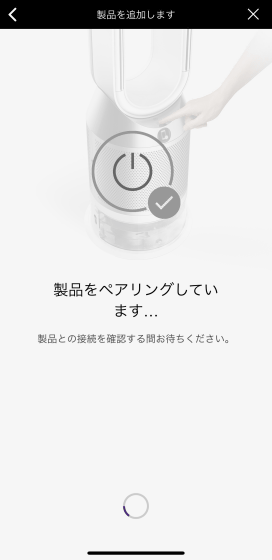
本体の電源ボタンを押します。

ペアリングが完了したら「設定を続ける」をタップ
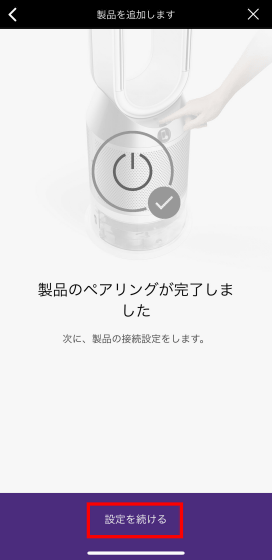
Wi-Fiネットワークを選択して「続ける」をタップ
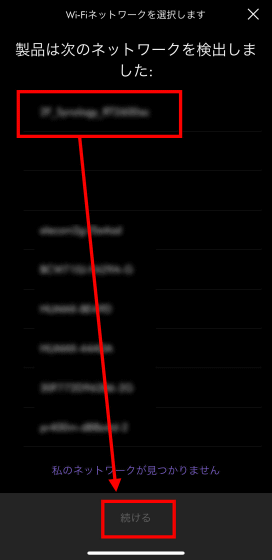
Wi-Fiパスワードを入力し「送信」をタップ
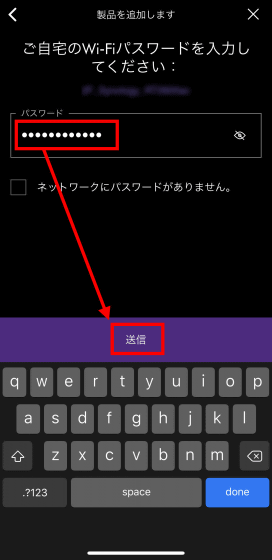
「続ける」をタップ
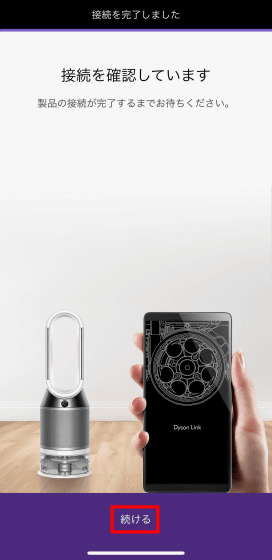
「部屋の選択」をタップ
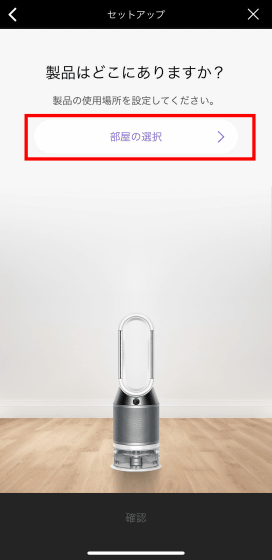
本体を置いている場所を選んで「選択」をタップ
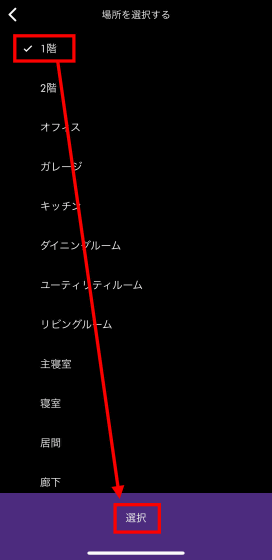
「確認」をタップ
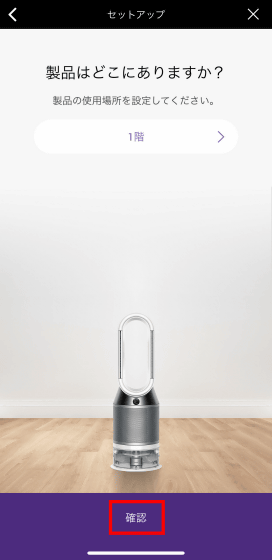
製品をいつ購入したかを確認されるので「日の選択」をタップ
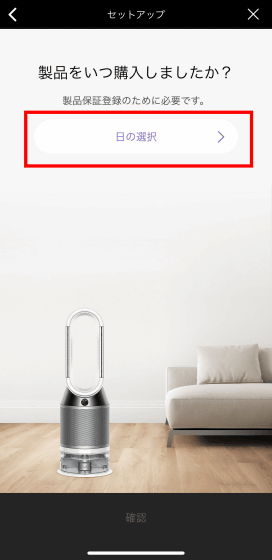
日付を選んで「選択する」をタップ
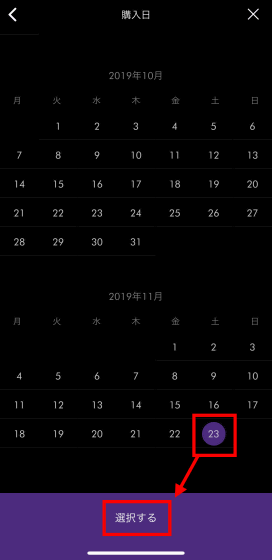
この日付は製品保証登録のために使用されるので、日付が間違っていないことを確認のうえ「確認」をタップ
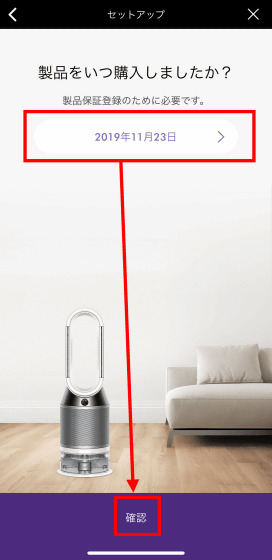
「OK、開始します」をタップ
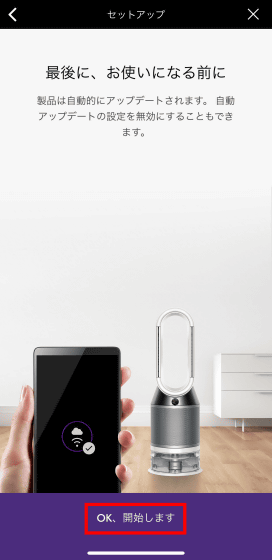
アプリのホーム画面が表示されました。現在地情報を登録するため、赤枠部分をタップ
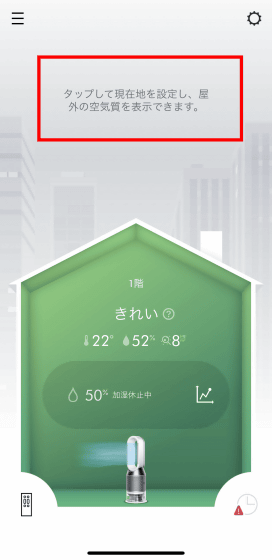
市町村を入力したら候補が表示されるので、Pure Humidify+Coolを置いた場所の住所を選択して「送信」をタップ
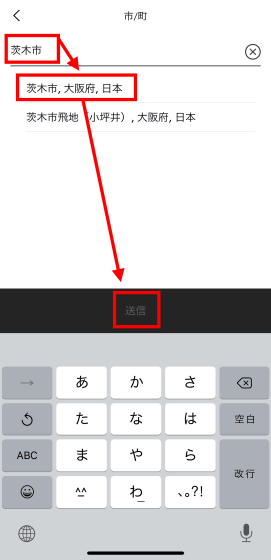
現在地情報が登録されると、気温や空気の汚れ、湿度などが表示されるようになります。
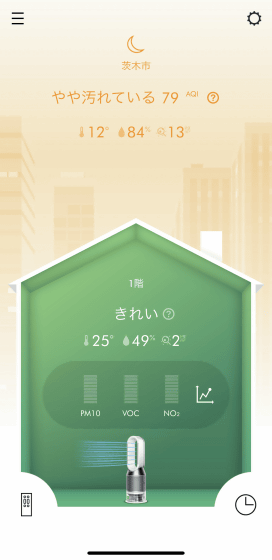
◆アプリを使ってみた
ホーム画面左下のリモコンアイコンをタップすると、アプリをリモコンの代わりとして使用することができます。
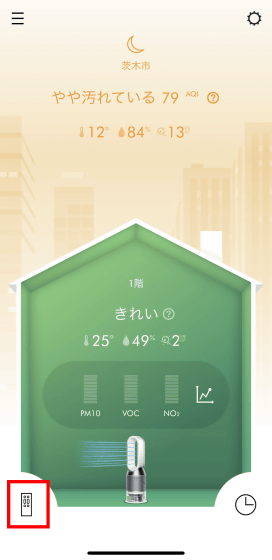
本体付属のリモコンとは異なり、外出中でもPure Humidify+Coolの操作が可能。帰宅前に加湿器や空気清浄機をオンにしておいたり、外出時の電源の切り忘れを防いだりすることができます。
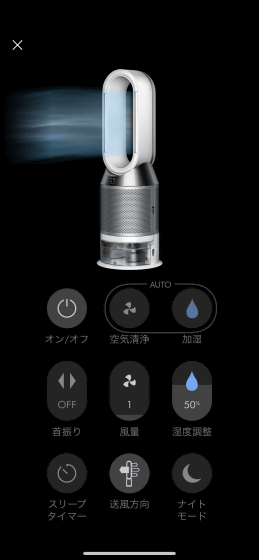
ホーム画面右下の時計アイコンをタップすると、Pure Humidify+Coolの運転をスケジュールで設定することができます。
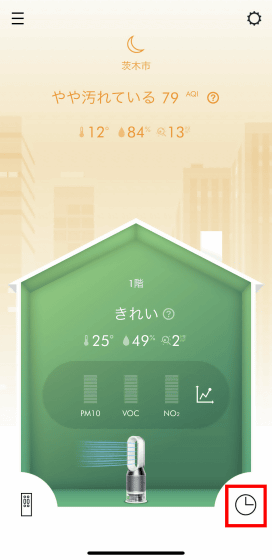
スケジュール予約するには「次へ」をタップ
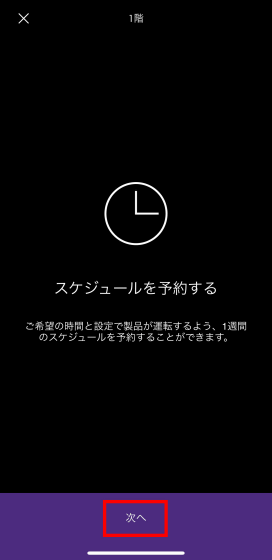
たとえば、平日の朝だけ使いたい場合は、まず「朝」をタップ。
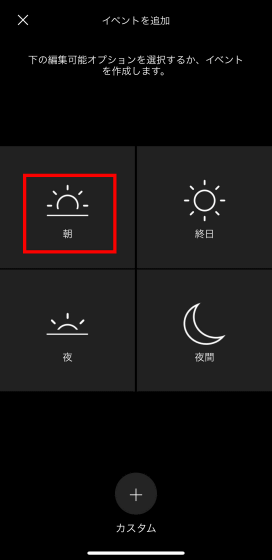
月~金をタップして、Pure Humidify+Coolをオンにする時間を選択し、設定をタップします。
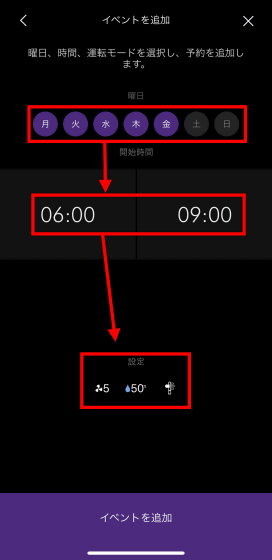
風量、湿度、風向などを細かく設定できます。設定したら「確定」をタップします。
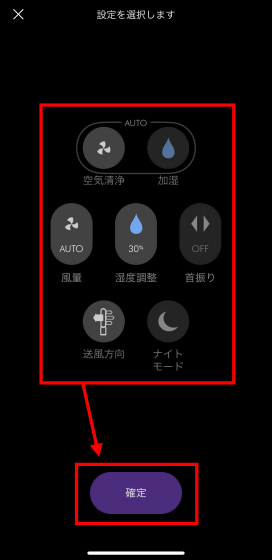
「イベントを追加」をタップすればスケジュール予約は完了です。
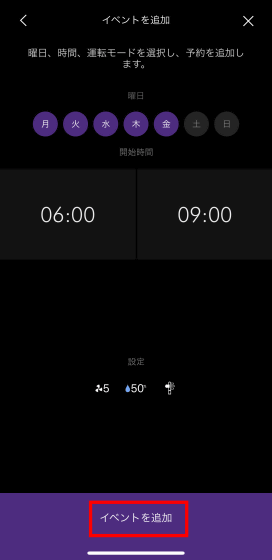
◆お手入れ機能を使ってみた
Pure Humidify+Coolはフィルター掃除などのお手入れ面の簡略化を重視した「加湿お手入れ」という機能が備わっています。どのくらい楽にお手入れできるのか実際に確かめてみました。
まず、本体の加湿お手入れボタンを押します。

すると液晶に、本体内部のフィルターとタンクを外すよう表示が出るので……

フィルターカバーをはずして、中央にある黄色の加湿フィルターを取り外します。

加湿フィルターは、ネジや留め具などで固定されていないので、持ち手を引っ張れば力を入れることなく外すことができます。

タンクを取り出すと……

液晶の表示が切り替わり、タンクに加湿フィルターを入れるよう表示されました。

タンクのふたを開けて加湿フィルターを入れます。

タンクに加湿フィルターを入れた後の手順は、タンク天面にイラスト付きで説明が描いてあるので、タンクを見ながらお手入れを進めます。

タンクに水を注ぎ……

クエン酸を用意。

クエン酸150gをタンクに入れ、よく溶かします。タンクのイラストでは加湿フィルターを入れたあとにクエン酸を入れているように見えますが、混ざりにくいので加湿フィルターを入れる前にクエン酸を入れた方がよさそうです。

クエン酸が溶けたら、タンクを本体にセット。

液晶に加湿お手入れボタンを押すよう表示されるので……
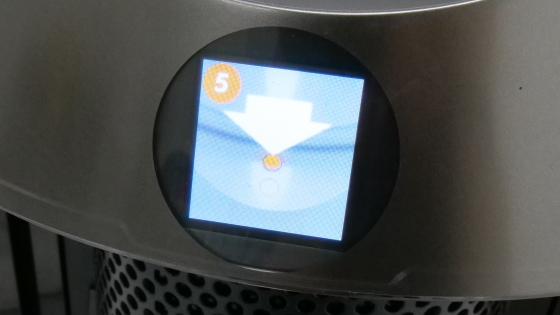
加湿お手入れボタンをひと押し。

1時間の洗浄タイムが始まるので、1時間放置します。
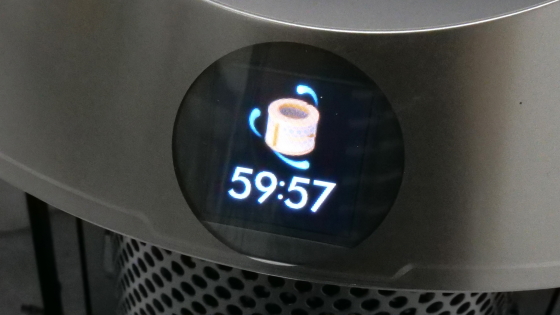
洗浄が完了すると、タンクを取り外すよう液晶に表示されます。なお、特に完了音などは鳴らず、アプリにも通知などは無かったので、本体の液晶の表示を確認しながら完了を待つことになります。

タンクを外し、再びタンク天面のイラストに従ってお手入れを行います。
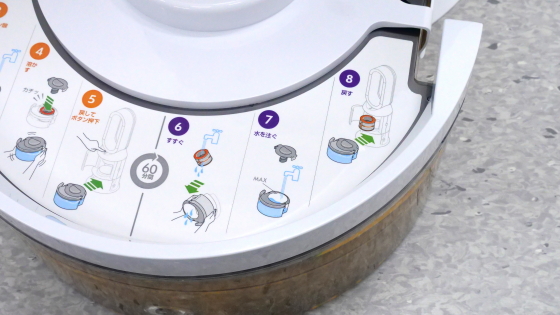
水を捨て、加湿フィルターとタンクをよくすすぎます。エアコンなどのフィルターのように、汚れを掃除機で吸ったり、ブラシで汚れを落としたりする必要がないので簡単にお手入れすることができました。フィルターを乾かさなくていいので、お手入れ後はすぐにPure Humidify+Coolを使用することができます。

水を入れたタンクを戻し……

余分な水を落とした加湿フィルターをセットし直し、フィルターカバーを閉めればお手入れは完了です。なお、加湿フィルターはお手入れさえしていれば交換不要で繰り返し使えるとのこと。

お手入れの頻度は月に1回ほどですが、使用している水の硬度などによって頻度が異なるようです。アプリを連携していれば、お手入れが必要な時期に通知を受け取ることができます。アプリを使用していない場合は、液晶にお知らせが表示され、加湿お手入れボタンが点灯してお手入れ時期を知らせてくれます。
空気清浄に加え、扇風機、加湿器として使えるため、年中部屋に出しっぱなしにできるというメリットがあり、賃貸住宅や収納の少ない家で重宝されそうです。アプリのスケジュール機能を使えば毎日自動で運転するので、お手入れの時以外はリモコンや本体に一切触れずに生活することも可能。また、拡張機能として、Amazon EchoやSiriと連携してスマート家電として使用することもできます。お手入れ手順はイラスト付きで分かりやすく、力をあまり必要としないので、子どもや女性でも楽に行えそうでした。
「Dyson Pure Humidify+Cool」は2019年11月29日(金)に登場予定で、価格は税抜8万8000円です。
・関連記事
たった3000円で超高性能な空気清浄機を自作する方法 - GIGAZINE
「世界最大の空気清浄機」が中国に建てられ効果を発揮していることが判明 - GIGAZINE
北京の大気汚染をものともせず走り回れる空気清浄機付き自転車 - GIGAZINE
温風を1.5m先まで余裕で届けるダイソン「Hot+Cool ファンヒーター」レビュー - GIGAZINE
部屋の空気をきれいにしてくれる観葉植物ベスト5 - GIGAZINE
・関連コンテンツ